PDF 文件是一种非常常见的文件格式,用于文档的分享和打印,在某些情况下,我们可能需要将其转换为 Word 文档以进行编辑或格式化,以下是几种将 PDF 转为 Word 文档的方法:
方法一:使用在线转换工具
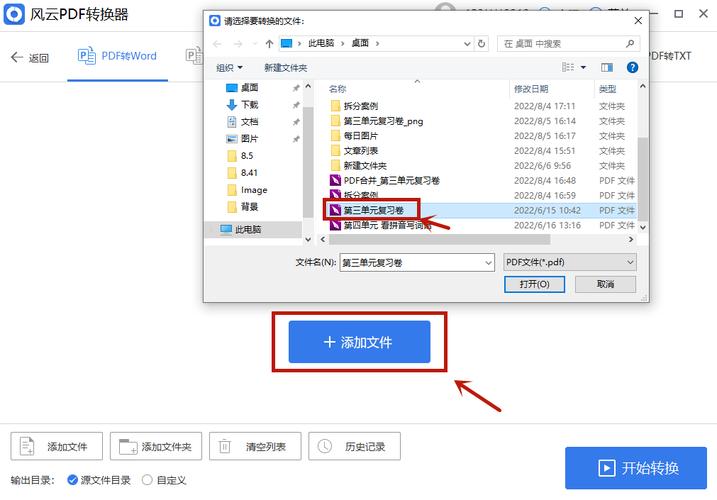
有许多在线工具可以帮助你将 PDF 文件转换为 Word 文档,Smallpdf、ILovePDF 和 PDF2Doc 等,这些工具通常非常简单易用,只需上传你的 PDF 文件,然后下载转换后的 Word 文档即可。
步骤:
1、选择工具:选择一个可靠的在线转换工具。
2、上传文件:点击“选择文件”按钮,从你的电脑中选择要转换的 PDF 文件。
3、开始转换:点击“转换”按钮,等待几秒钟,工具会自动将 PDF 转换为 Word 文档。
4、下载文件:转换完成后,点击“下载”按钮,将 Word 文档保存到你的电脑中。
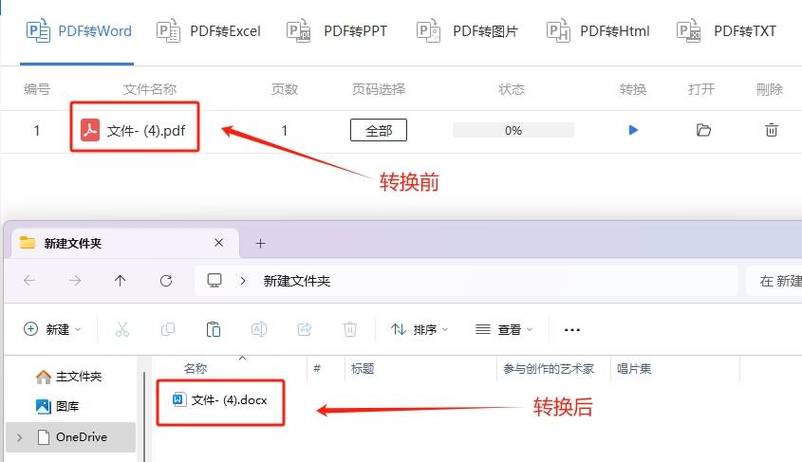
方法二:使用桌面软件
如果你经常需要将 PDF 转换为 Word,可以考虑使用一些专业的桌面软件,如 Adobe Acrobat、Nitro Pro 和 Foxit PhantomPDF,这些软件功能强大,支持批量转换,并且提供许多其他有用的功能。
步骤(以 Adobe Acrobat 为例):
1、打开软件:启动 Adobe Acrobat 并打开你要转换的 PDF 文件。
2、导出为 Word:点击顶部菜单栏中的“文件”选项,然后选择“导出到” > “Microsoft Word” > “Word 文档”。
3、保存文件:在弹出的窗口中选择保存位置,然后点击“保存”按钮。
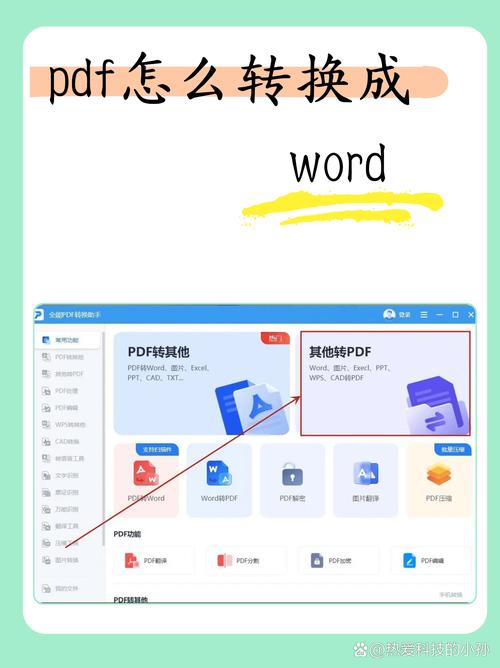
方法三:使用 Microsoft Word
Microsoft Word 本身也提供了将 PDF 转换为 Word 文档的功能,不过,这种方法的效果可能不如专业工具好,特别是对于复杂的 PDF 文件。
步骤:
1、打开 Word:启动 Microsoft Word。
2、打开 PDF:点击“文件” > “打开”,然后选择你的 PDF 文件。
3、转换文件:Word 会自动将 PDF 转换为可编辑的 Word 文档,如果文件较大或复杂,可能需要等待一段时间。
4、保存文件:转换完成后,点击“文件” > “另存为”,选择保存位置和文件名,然后点击“保存”。
方法四:使用 Google Docs
Google Docs 也是一种将 PDF 转换为 Word 文档的简便方法,你可以先将 PDF 上传到 Google Drive,然后用 Google Docs 打开并进行编辑。
步骤:
1、上传文件:将 PDF 文件上传到 Google Drive。
2、用 Google Docs 打开:右键点击 PDF 文件,选择“用 Google Docs 打开”。
3、编辑文档:Google Docs 会自动将 PDF 转换为可编辑的文档,你可以在此进行编辑。
4、下载为 Word:编辑完成后,点击“文件” > “下载” > “Microsoft Word (.docx)”。
表格对比各种方法
| 方法 | 优点 | 缺点 |
| 在线转换工具 | 免费、简单易用 | 可能有文件大小限制 |
| 桌面软件 | 功能强大、支持批量转换 | 需要购买许可证 |
| Microsoft Word | 内置功能,无需额外软件 | 效果可能不佳,特别是复杂文件 |
| Google Docs | 免费、在线编辑方便 | 需要 Google 账户 |
相关问答 FAQs
Q1: 如何确保转换后的 Word 文档格式与原 PDF 一致?
A1: 确保格式一致的最佳方法是使用专业的桌面软件如 Adobe Acrobat 或 Nitro Pro,这些工具通常能更好地保留原始格式,可以在转换后手动调整格式以确保一致性。
Q2: PDF 文件中的图片在转换后是否会失真?
A2: 如果使用高质量的转换工具和方法,图片一般不会失真,低质量的工具或方法可能会导致图片质量下降,建议使用专业的桌面软件进行转换,以确保图片质量。
小伙伴们,上文介绍pdf怎么转为word文档的内容,你了解清楚吗?希望对你有所帮助,任何问题可以给我留言,让我们下期再见吧。
内容摘自:https://news.huochengrm.cn/cyzd/9903.html
